Как развернуть приложение on-site
Glossary Item Box
Общие сведения
При развертывании on-site приложения bpm’online необходимо, чтобы сервера, на которых разворачиваются компоненты системы, а также клиентские компьютеры, на которых запускается система, отвечали определенным техническим требованиям. Эти требования подробно описаны в статьях "Системные требования к серверам" и "Системные требования к клиентскому компьютеру". Соблюдение этих технических требований обеспечит высокую эффективность и производительность работы системы.
Чтобы установить bpm’online на СУБД MS SQL, необходимо выполнить следующую последовательность шагов:
- Установить СУБД MS SQL Server на компьютере сервера баз данных.
- Установить хранилище данных Redis на компьютере сервера хранения сессий пользователей.
- Установить сервер SVN на компьютере хранилища пакетов.
- Установить приложение bpm’online на компьютере сервера приложений.
 |
К СВЕДЕНИЮ Процедура установки MS SQL Server, сервера SVN и сервера хранилища данных Redis описана в документации к этим программным продуктам. |
Последовательность установки приложения bpm’online
1. Разархивировать приложение
Для этого необходимо распаковать zip-архив с приложением в папку на сервере приложений, например C:\bpmonline.
2. Восстановить базу данных из резервной копии
Для этого необходимо скопировать на сервер баз данных файл резервной копии базы данных, который находится в папке db распакованного приложения, например C:\bpmonline\db.
Для восстановления базы данных из резервной копии необходимо запустить Microsoft SQL Management Studio и в контекстном меню раздела Database выбрать команду [Restore Database...] (рис. 1).
Рис. 1. — Восстановление базы данных из файла резервной копии
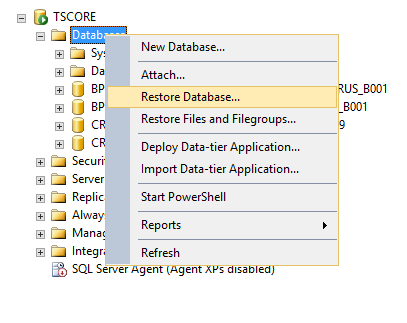
В открывшемся окне в качестве источника необходимо выбрать [Device] и затем указать путь к файлу резервной копии базы данных (рис. 2).
Рис. 2. — Настройка восстановления базы данных из файла резервной копии
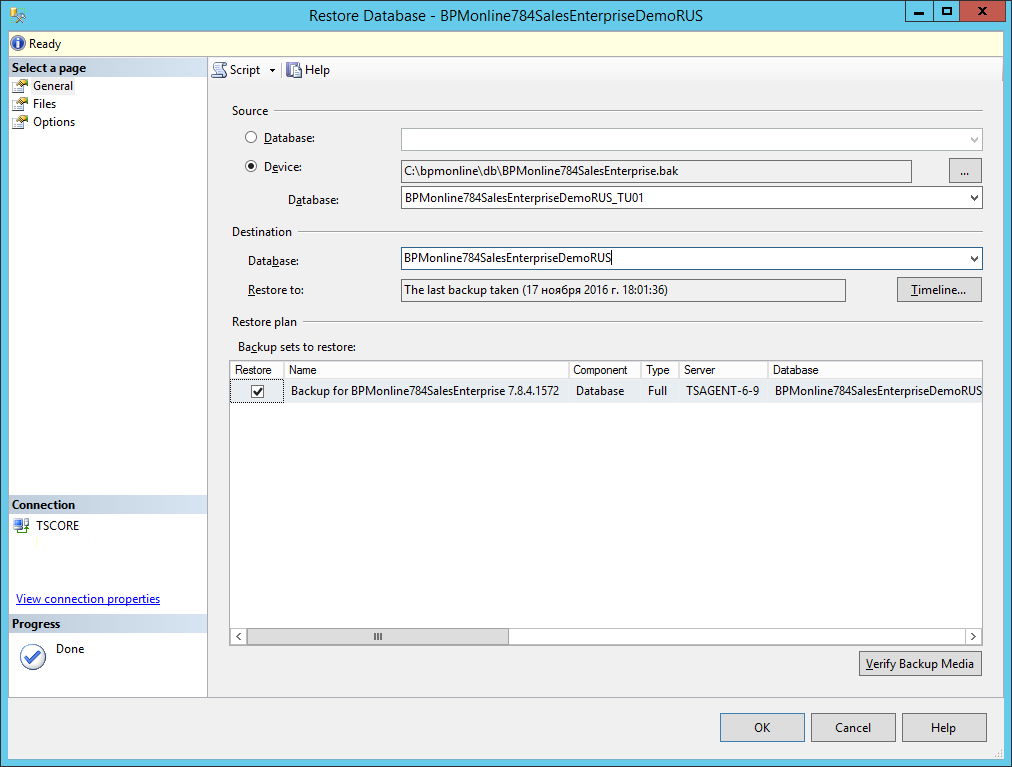
После нажатия на кнопку [OK] запустится процесс восстановления базы данных.
 |
ВАЖНО Если необходимо подключаться к базе данных не как пользователю домена, а как пользователю базы данных (например, USER_NAME), то необходимо добавить пользователя USER_NAME во владельцы восстановленой базы данных. |
3. Настроить ConnectionStrings.config
Файл ConnectionStrings.config находится в корневой папке приложения, например C:\bpmonline. По своей структуре это обычный XML-файл. В нем необходимо указать следующую информацию:
Элемент <db>
- DataSource — сервер баз данных, на котором развернута база данных.
- InitialCatalog — название развернутой базы данных.
<add name="db" connectionString="Data Source=DBSERVER;Initial Catalog=BPMonline78;User ID=CustomUser;Password=CustomPassword; Persist Security Info=True; MultipleActiveResultSets=True; Pooling = true; Max Pool Size = 100; Async = true" />
Элемент <redis>
- host — имя компьютера, на котором развернут сервер Redis.
 |
ВАЖНО Рекомендуется указывать сетевое имя машины вместо localhost. В условиях высокой нагрузки использование настройки с localhost может привести к снижению быстродействия. |
- db — номер базы данных, которая будет использоваться для хранения сессий (количество доступных баз данных настраивается в конфигурационном файле Redis).
Элемент <reports>
- DataSource — сервер баз данных, на котором развернута база данных.
- InitialCatalog — название развернутой базы данных.
 |
ВАЖНО Настройка сервера, базы данных, пользователя и пароля в секции <reports> должна быть полностью идентична секции <db>. |
Элемент <defPackagesWorkingCopyPath>
Рекомендуется чтобы атрибут connectionString указывал на конкретный путь на локальной машине. По этому пути будут выгружены рабочие копии пакетов приложения.
 |
ВАЖНО В случае разработки в файловой системе необходимо чтобы в атрибуте connectionString был указан путь к каталогу Pkg проекта Terrasoft.Configuration. Подробности описаны в статье "Работа с серверным кодом в Visual Studio". |
Элемент <clientUnitContentPath>
Рекомендуется чтобы атрибут connectionString указывал на конкретный путь на локальной машине. Туда будут выгружаться клиентские модули приложения в виде набора JavaScript-файлов в случае разработки клиентской части в файловой системе.
Элемент <sourceControlAuthPath>
Рекомендуется чтобы атрибут connectionString указывал на конкретный путь на локальной машине. Туда будет сохраняться клиентская идентификационная информация для аутентификации в хранилище.
Ниже приведен пример настройки файла ConnectionStrings.config:
<?xml version="1.0" encoding="utf-8"?> <connectionStrings> <add name="db" connectionString="Data Source=DBSERVER;Initial Catalog=BPMonline780;User ID=CustomUser;Password=CustomPassword; Persist Security Info=True; MultipleActiveResultSets=True; Pooling = true; Max Pool Size = 100; Async = true" /> <add name="redis" connectionString="host=computername;db=0;port=6379;maxReadPoolSize=25;maxWritePoolSize=25" /> <add name="reports" connectionString="XpoProvider=MSSqlServer;Data Source=TSCORE-DEV-12;Initial Catalog=BPMonline780;User ID=CustomUser;Password=CustomPassword" /> <add name="defWorkingCopyPath" connectionString="C:\Projects\WorkingCopy" /> <add name="defPackagesWorkingCopyPath" connectionString="C:\Projects\TerrasoftPackages" /> <add name="clientUnitContentPath" connectionString="C:\Projects\Dev\ClientUnitSrc" /> <add name="sourceControlAuthPath" connectionString="C:\Projects\WorkingCopy\Svn" /> </connectionStrings>
4. Настроить внешний и внутренний Web.config
Внешний Web.config, который находится в корне папки с распакованным приложением, настраивается таким образом:
Группа элементов <resources>, вложенный элемент <clientUnits>
- useFileContent указывает на то, откуда приложение будет читать клиентские модули — из базы данных или из файлов на диске. По умолчанию имеет значение false.
Если разработка будет вестись в панели администратора приложения, то этот параметр должен быть равен false. Если же клиентские модули будут выгружаться, и разработка будет выполняться с помощью интегрированной среды разработки, то значение параметра должно быть равно true. В этом случае клиентские модули будут выгружаться в папку, указанную в параметре clientUnitContentPath файла ConnectionStrings.config.
 |
ВАЖНО Параметр useFileContent может быть проигнорирован системой если включен режим разработки в файловой системе. Подробнее см. "Работа с серверным кодом в Visual Studio". |
Ниже приведен пример настройки внешнего Web.config (группа элементов <resources>):
<resources> <generalSettings resourceDirectory="\Terrasoft.WebApp\bin\Resources\" uiResourceDirectory="\Terrasoft.WebApp\Resources\ui\" primaryCulture="en" /> <clientUnits useFileContent="false" /> </resources>
Внутренний Web.config, который находится в папке Terrasoft.WebApp, настраивается следующим образом:
Элемент <appSettings>
- UseSvn — по умолчанию имеет значение false, т.е. SVN не используется. Если установить в true, то в разделе [Конфигурация] появится дополнительная функциональность по работе с хранилищами SVN (см. "Как настроить хранилище SVN").
 |
ВАЖНО Начиная с версии 7.9.1, элемент UseSvn удален из Web.config. По умолчанию он имеет значение true, т.е. в разделе [Конфигурация] присутствует функциональность по работе с хранилищами SVN. Однако, если эту функциональность нужно отключить, то в Web.config необходимо добавить элемент UseSvn=false. |
- IncludeDebugInformation — указывает на то, что нужно выгружать *.cs файлы при компиляции приложения.
- CompilerSourcesTempFolderPath — путь, куда будут выгружаться *.cs файлы.
- SeparatedJsFiles — нужен для того, чтобы при отладке код JavaScript-страницы отображался в удобочитаемом виде. Если этого параметра нет, то его можно добавить. Не обязателен.
Ниже приведен пример настройки внутреннего Web.config (секция <appSettings>):
<appSettings> ... <add key="UseSvn" value="true" /> ... <add key="IncludeDebugInformation" value="true" /> ... <add key="CompilerSourcesTempFolderPath" value="C:\Projects\Dev\src" /> ... </appSettings>
5. Выполнить настройку сайта приложения на IIS.
Для этого необходимо запустить менеджер Internet Information Services и добавить новый веб-сайт (рис. 3).
Рис. 3. — Добавление веб-сайта приложения в IIS
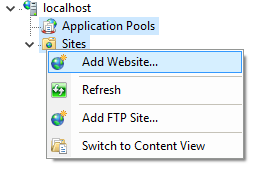
В настройках сайта указать произвольное имя сайта, а в качестве каталога содержимого указать корневую папку приложения (рис. 4). Также в этом окне можно указать внешний веб-адрес сайта.
Рис. 4. — Параметры создаваемого приложения
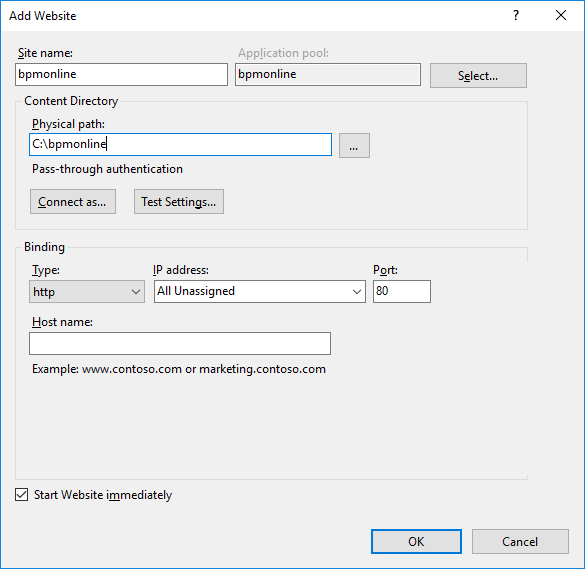
Затем в списке пулов приложений проверить версию среды .NET для созданного пула — должна быть указана версия v4.0 и режим управляемого конвейера [Встроенный]. Если указана другая версия или другой режим, то их необходимо изменить (рис. 5), выбрав пункт [Основные настройки...] на панели [Действия].
Рис. 5. — Установка необходимой версии среды .NET

Затем для созданного пула следует в контекстном меню выберать пункт [Дополнительные параметры...]. В открывшемся окне, в поле [Тайм-аут простоя (в минутах)] нужно установить значение “0” (рис. 6).
Рис. 6. — Установка тайм-аута простоя
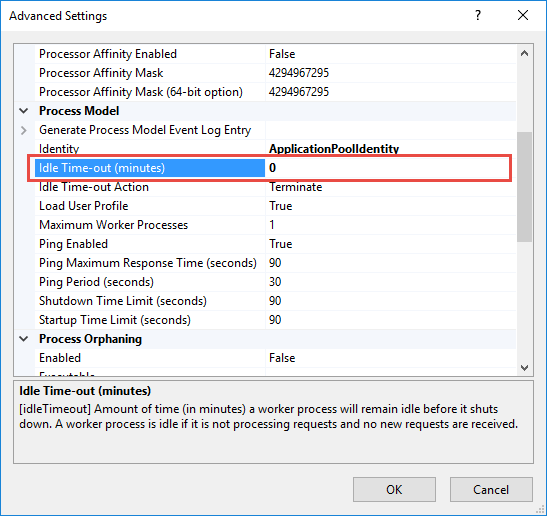
Далее следует указать учетную запись, которую должно использовать приложение для доступа к паке с приложением в файловой системе. Для этого следует нажать на кнопку [...] в поле [Удостоверение] ([Identity]), чтобы отредактировать это свойство. В открывшемся окне нужно выбрать опцию [Особая учетная запись] и нажать на кнопку [Установить].
Затем следует ввести имя пользователя и пароль доменной учетной записи, которую должно использовать приложение для доступа к файловой системе. Например, это может быть доменный пользователь, от имени которого был запущен установщик bpm’online (рис. 7).
Рис. 7. — Настройка удостоверения для пула приложения
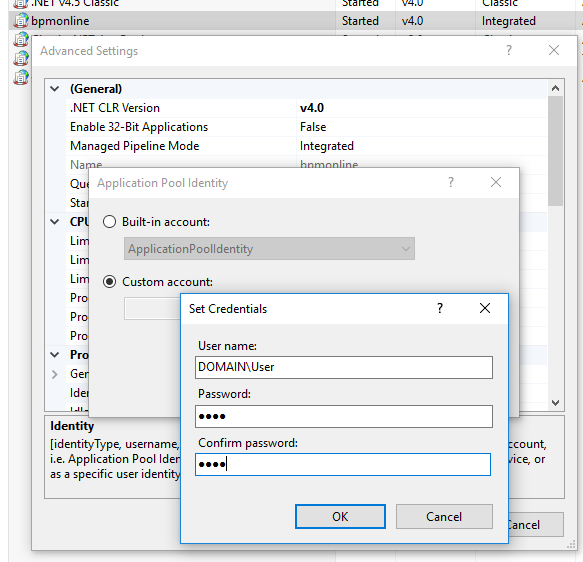
В веб-сайт необходимо добавить приложение (рис. 8).
Рис. 8. — Добавление приложения к веб-сайту

В настройках приложения указать псевдоним приложения — [0], а в качестве физического пути указать путь к каталогу Terrasoft.WebApp (рис. 9).
Рис. 9. — Настройки создаваемого приложения
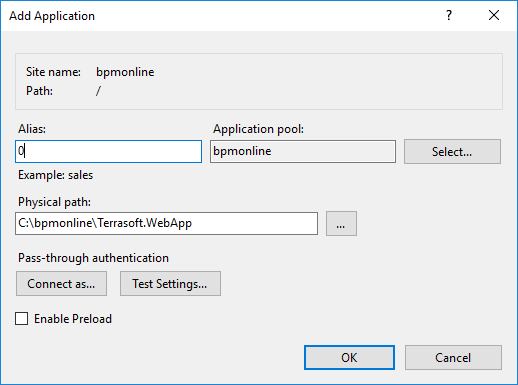
 |
ВАЖНО Приложение [0] соответствует рабочему пространству [Default]. Перед созданием нового рабочего пространства необходимо каждый раз добавлять новое приложение к веб-сайту системы, указывая в качестве псевдонима следующий последовательный номер (1, 2, ...). Остальные настройки приложений должны быть такими же, как в приложении [0]. |












